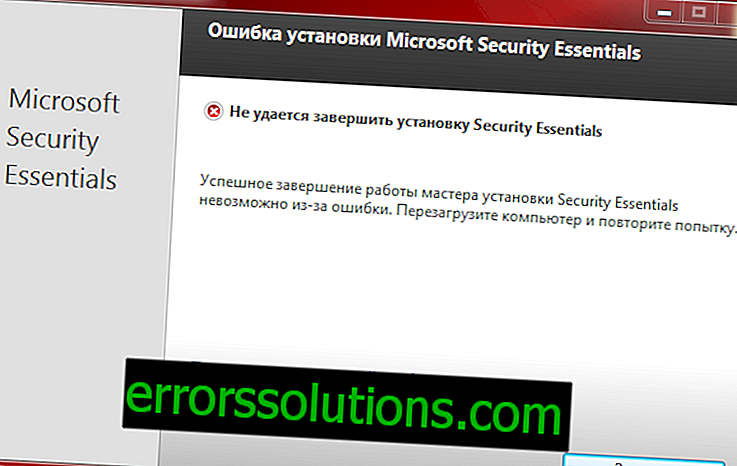Как да поправите грешка 0x80d02017 в магазина на Windows 10?
Грешка 0x80d02017 възниква по време на инсталирането на различни игри и програми от магазина на Windows 10. Някои потребители твърдят, че тази грешка се появява само при инсталиране на нови приложения, докато други - когато инсталират както нови, така и стари приложения, които преди са работили добре за себе си. Има предположение, че грешка 0x80d02017 започва да се появява след инсталиране на нова актуализация за Windows 10.
Какво причинява 0x80d02017?
След като сме проучили правилно проблема, можем да идентифицираме пет потенциални причини за появата на тази грешка:
- типична грешка в работата на Windows Store;
- "Лоша" актуализация за Windows 10;
- намеса на защитна стена на трета страна;
- Конфликт между IPv6 и динамичен IP
- повредена папка "SoftwareDistribution".
Решения за грешка 0x80d02017

Решение №1 Отстраняване на неизправности
Първата стъпка е да стартирате системния инструмент за отстраняване на проблеми. Той ще сканира файловете на приложението Windows Store и ще се опита да поправи проблемите, които може да са възникнали при тях. Опитайте следното:
- натиснете комбинацията от Windows + R;
- въведете в празния ред стойността "control.exe / name Microsoft.Troubleshooting" и натиснете Enter;
- отидете до самата дъна на прозореца и кликнете върху елемента „Приложения от Windows Store“;
- кликнете върху бутона „Изпълнете инструмента за отстраняване на неизправности“;
- Изчакайте сканирането да завърши и следвайте инструкциите на инструмента за отстраняване на неизправности.
- рестартирайте компютъра.
След като работим с инструмента, проверяваме дали грешката 0x80d02017 е коригирана.
Powershell решение №2 за нулиране на приложението Windows Store
Възможно е нещо да не е наред с файловете с приложения на Windows Store. В този случай можете да опитате да нулирате приложението с помощта на инструмента Powershell. Следвайте тези стъпки:
- натиснете Windows + R;
- напишете „powershell“ в празния ред и натиснете комбинацията Ctrl + Shift + Enter;
- напишете в Powershell командата „Get-AppXPackage * WindowsStore * -AllUsers | Foreach {Add-AppxPackage -DisableDevelopmentMode -Register "$ ($ _. InstallLocation) \ AppXManifest.xml"} "(без кавички) и натиснете Enter;
- след като изпълните командата, рестартирайте компютъра.
Опитайте да изтеглите нещо от Windows Store и вижте дали грешка 0x80d02017 е коригирана.
Решение №3 Премахване на защитна стена на трета страна
Използвате услугите на трета страна защитна стена на вашия компютър? Може би блокира функционалността на Windows Store, в резултат на което възниква грешката 0x80d02017. Опитайте да се отървете от защитна стена на трета страна и вижте дали нещо се променя.
Като правило можете да премахнете приложение от „Приложения и функции“ или „Програми и функции“ в класическия контролен панел. Направете следното:
- натиснете Windows + R;
- напишете “appwiz.cpl” и натиснете Enter;
- Намерете защитната стена на трета страна в списъка и щракнете с десния бутон върху нея;
- изберете опцията „Изтриване“ и следвайте инструкциите на екрана;
- След като премахнете защитната стена на трета страна, рестартирайте компютъра.
След като влезете, отворете Windows Store и се опитайте да изтеглите необходимото приложение. Може би грешката 0x80d02017 е изчезнала.
Решение № 4 Деактивирайте поддръжката на IPv6
Някои потребители твърдят, че са успели да се отърват от договорената грешка, като деактивират поддръжката на IPv6 протокол. Не е ясно защо това решение подхожда към този проблем, но фактът остава: той работи доста добре. Направете следното:
- натиснете Windows + R;
- вмъкнете стойността "ncpa.cpl" в празен ред и натиснете Enter;
- щракнете два пъти върху вашата мрежова връзка и отворете нейните „Properties“;
- премахнете отметката от квадратчето „IP версия 6 (TCP / IPv6)“ и щракнете върху „OK“;
- След като направите промени в настройките на мрежовата връзка, рестартирайте компютъра.
Отворете отново магазина на Windows и проверете дали грешката 0x80d02017 е коригирана.
Решение № 5 Възстановяване на папката SoftwareDistribution
Както стана известно, тази конкретна грешка може да възникне поради повредена папка, наречена „SoftwareDistribution“. За да се отървете от досадната грешка, трябва да нулирате тази папка. Направете следното:
- щракнете върху RMB при старт;
- изберете елемент "Команден ред (администратор)";
- изпълнете следната серия от команди:
- net stop cryptSvc;
- нетните стоп битове;
- нетния стоп msiserver;
- ren C: \ Windows \ SoftwareDistribution SoftwareDistribution.old;
- rmdir C: \ Windows \ SoftwareDistribution \ DataStore;
- rmdir C: \ Windows \ SoftwareDistribution \ Download;
- net start cryptSvc;
- нетни стартови битове;
- нет старт msiserver;
- Когато приключите с въвеждането на команди, затворете командния ред и рестартирайте компютъра.
Ако има проблеми с папката „SoftwareDistribution“, трябва да се поправи грешка 0x80d02017.